2024年8月8日更新
本記事はWafCharmダッシュボード(旧管理画面)向けの内容です。WafCharmコンソール(新管理画面)をご利用されている場合は、以下のブログ記事をご参考ください。
また、新規申し込みはWafCharmコンソールからのみ受け付けております。
※WafCharmコンソールではインターフェースの大幅な変更を行っているため、WafCharmダッシュボードとは操作手順などが異なります。
目次
- 1.ご利用開始までの流れ
- 2.事前準備
- 3.アカウント登録
- 4.Security Policy Config の登録
- 5.動作確認
- 6.プレビューモードの解除
1. ご利用開始までの流れ
WafCharm for Google Cloud は Google Cloud が提供する Google Cloud Armor の ルールを自動で適用、運用するサービスです。以下に大まかな利用開始の流れを示します。
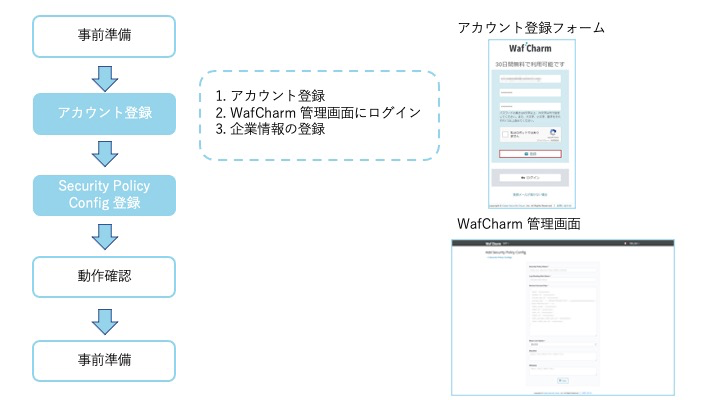
※ 本説明ではトライアルプランでの WafCharm の利用を想定します。
初めてのご利用では非本番用のプロジェクトの利用を推奨します。
本番環境でご利用いただく際は、有償プランへの変更をお願いします。
2.事前準備
ご利用をスムーズに開始するために、WafCharm を利用するために必要となる Google Cloud リソースについて事前に確認しましょう。
必要となる Google Cloud リソース
・Cloud IAM
・Cloud Load Balancing
・Cloud Armor
・Cloud Logging
細かい各リソースの設定方法については WafCharm for Google Cloud 設定項目について にて詳しく説明しています。本ブログでは利用開始までの大きな流れだけを解説します。
3. アカウント登録
3.1 アカウント登録フォーム (https://dashboard.wafcharm.com/sign_up) にアクセスし、メールアドレスとパスワードでアカウント登録を実施します。
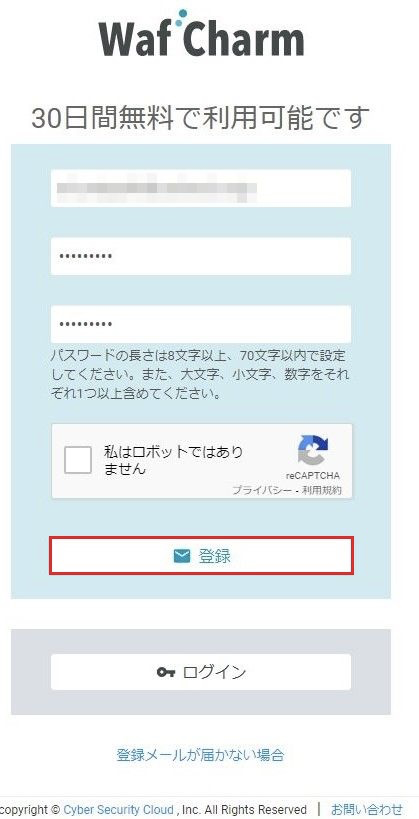
3.2 登録ボタンを押すと、ご登録したメールアドレス宛に確認メールが届きます。メール本文の 「確認する」 のリンクをクリックします。
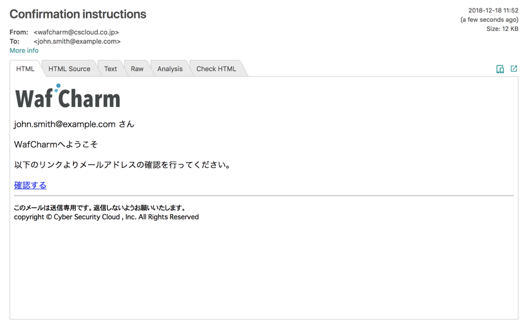
3.3 「お名前」、「会社名」、「国」、「郵便番号」、「住所」、「電話番号」、「プラットフォーム (Google Cloud )」 を入力します。さらに、 サービス利用規約及びその他ポリシーに同意した上で、「アカウントを登録してすすむ」 をクリックします。
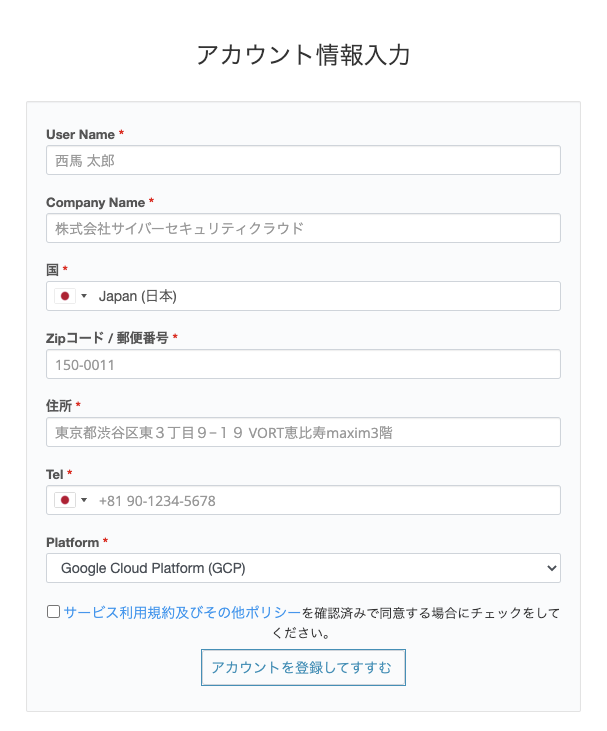
登録が完了するとトライアルプランで利用可能になります。
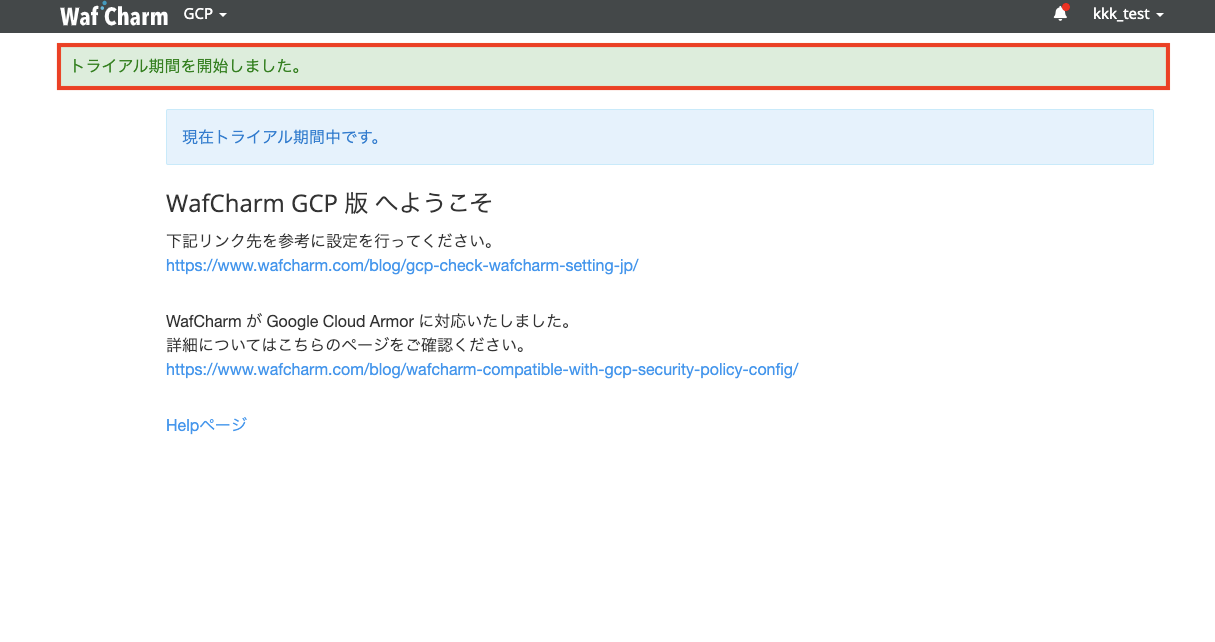
4.Security Policy Config の登録
4.1 「Security Policy Config」 をクリックします。さらに左上の Add ボタンを押します。
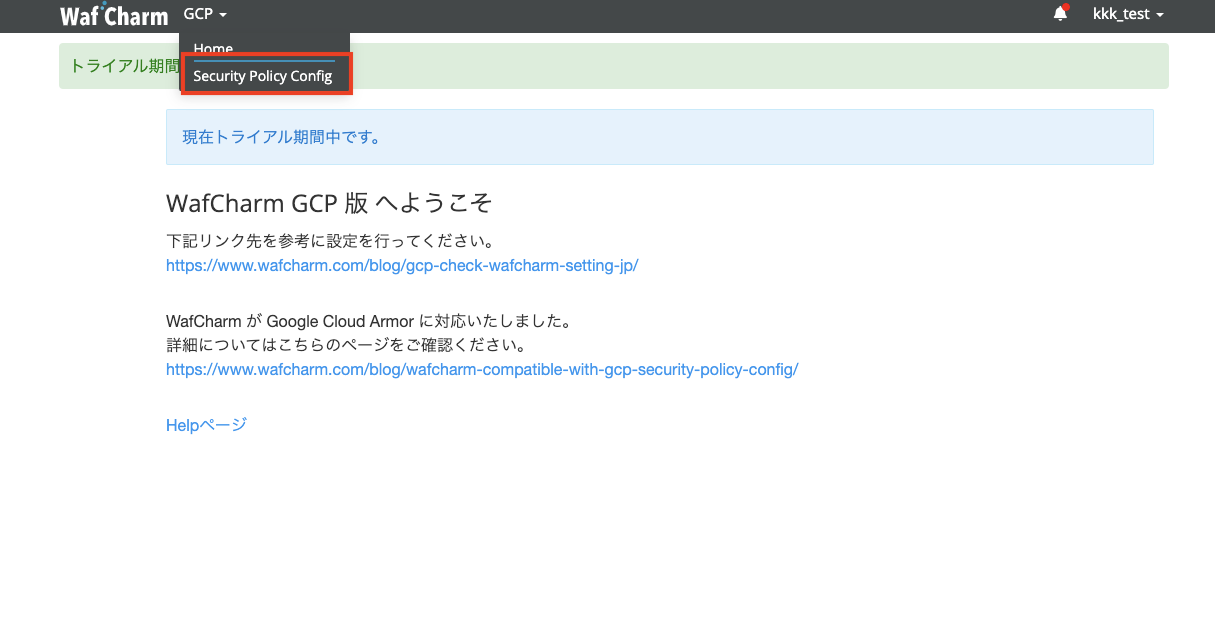
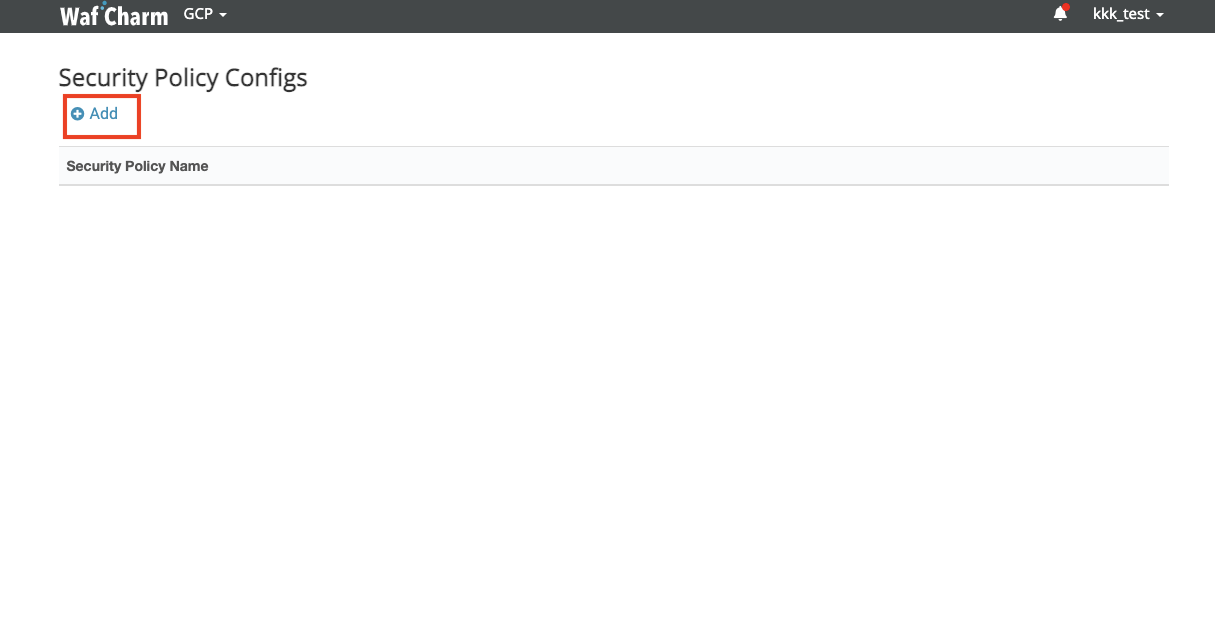
4.2 Security policy とログの出力先である Logging Sink、サービスアカウントに関する情報を入力します。設定情報に関しては、参考ブログ: WafCharm for Google Cloud 設定項目について にて詳しく説明しています。入力後はページ下部の Save ボタンで登録を完了します。
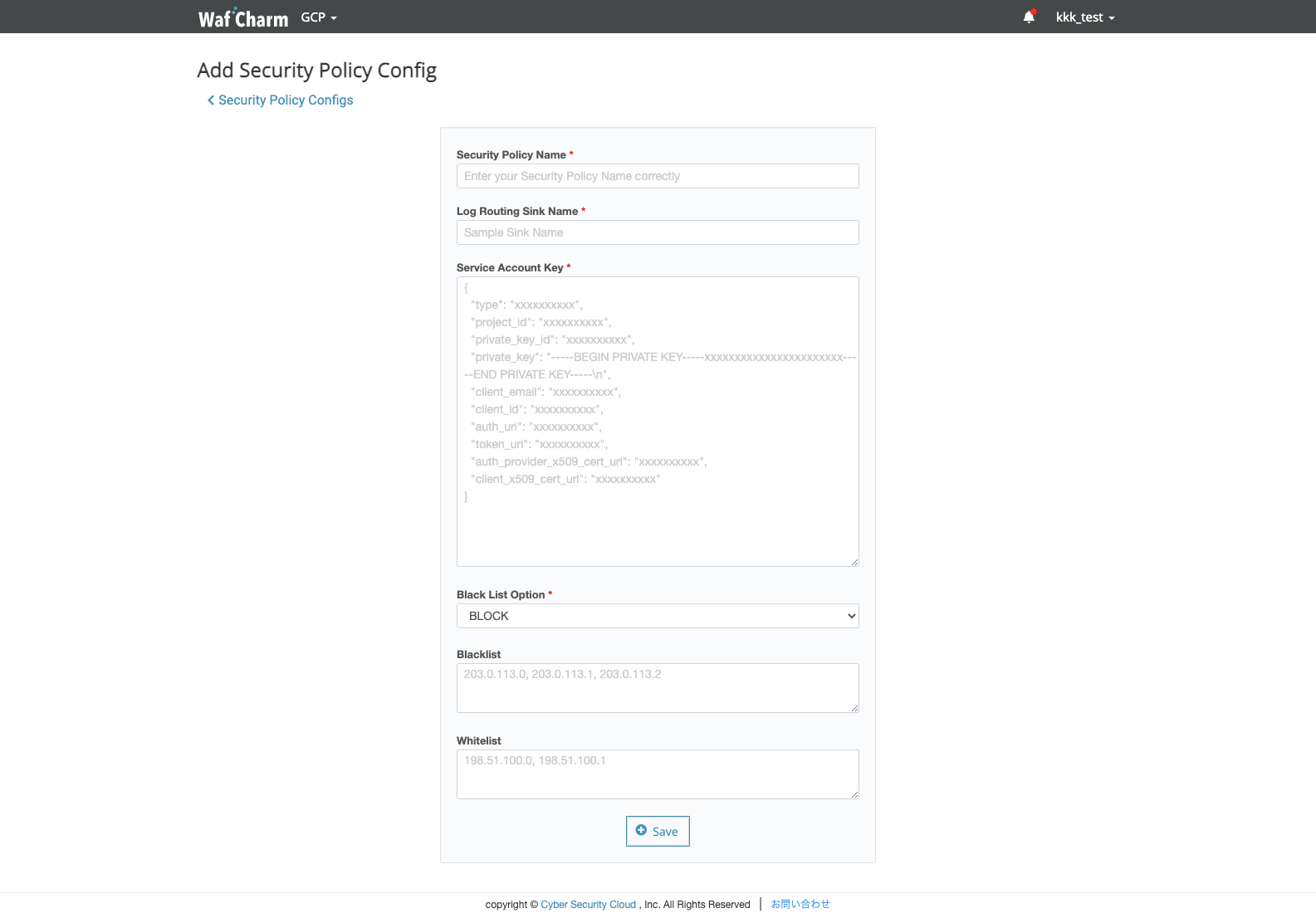
5.動作確認
Security Policy Config の登録が完了すると WafCharm によるカスタム規則の自動適用が開始されます。
ご登録した Security Policy に WafCharm のカスタム規則が投入されているか確認します。
※ルールの適用には時間がかかる場合がございます。15分以上待ってもルールが適用されない場合は入力情報にお間違いがないかご確認いただくか、WafCharm ダッシュボードよりサポート窓口にご連絡ください。
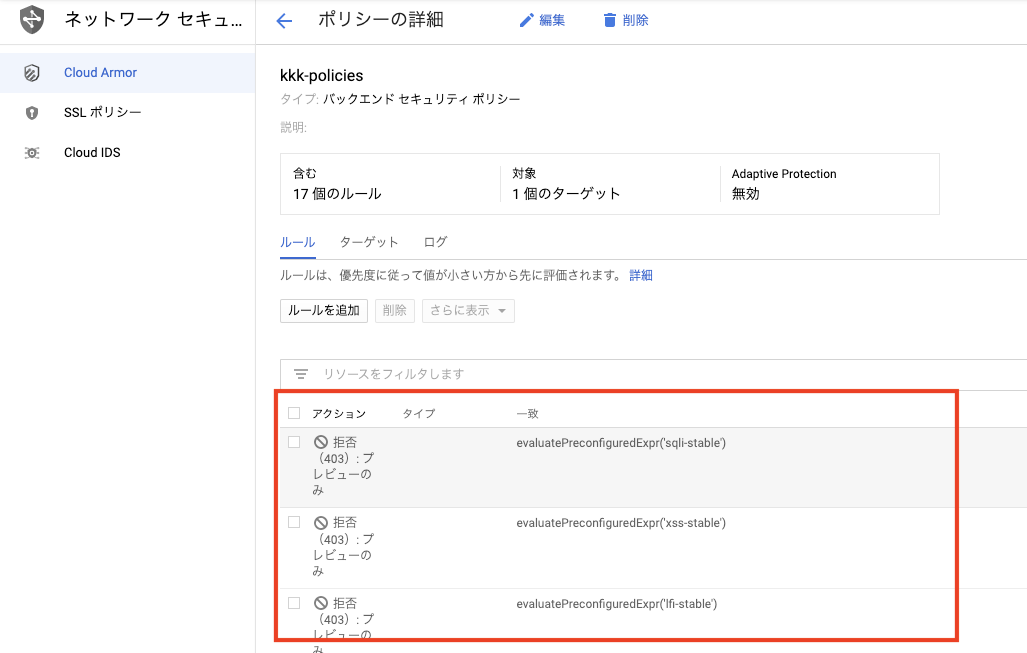
6.プレビューモードの解除
WafCharm が登録するルールはプレビューモードで登録されます。
プレビューモードは検知のみで遮断は行わない状態です。
特に確認が不要な場合は Google Cloud Armor でプレビューモードに変更する方法 を参照の上変更してください。検証が必要な場合は検証後に必要なルールを変更してください。
以上で利用開始のための設定内容の大枠の説明は全てです。
本記事内のリンク先を参照しながら設定方法の詳細を確認してください、
WafCharm のご利用お待ちしております。
